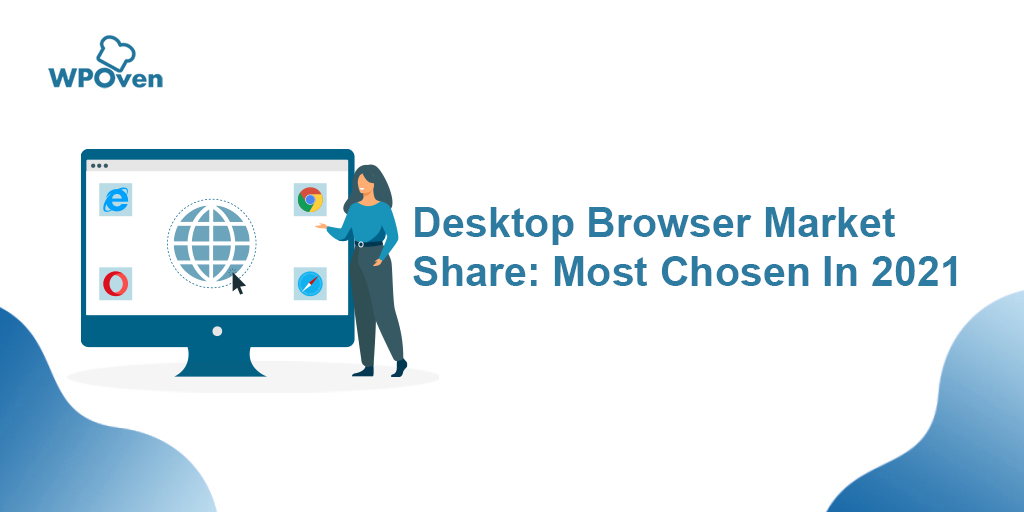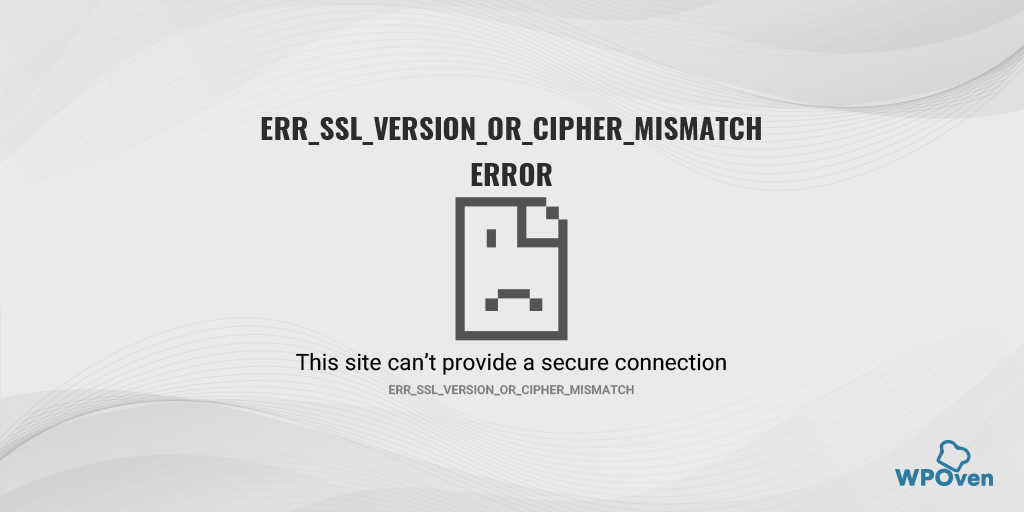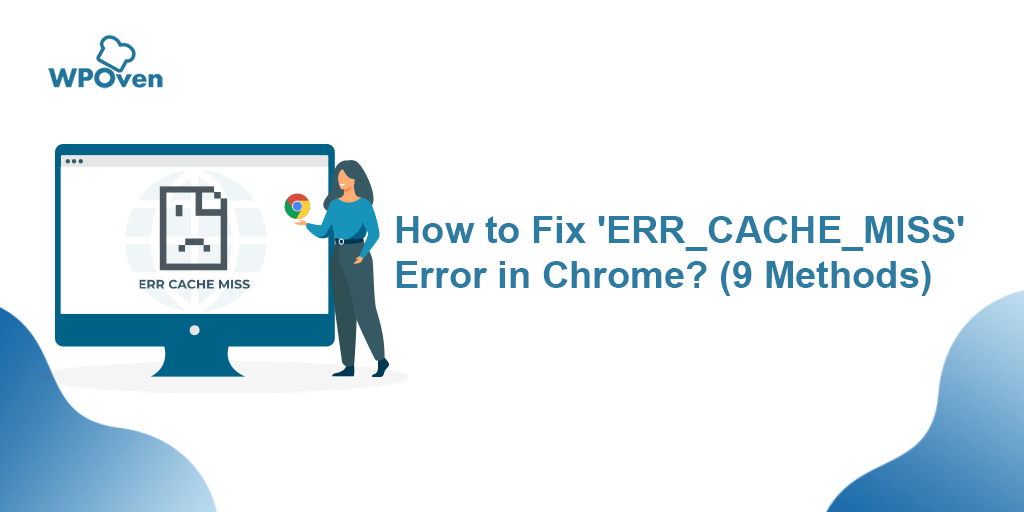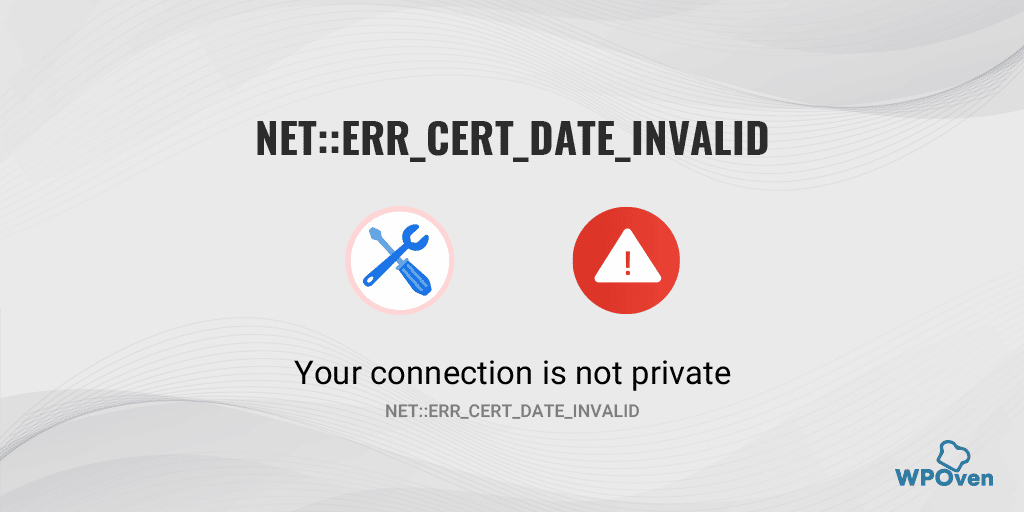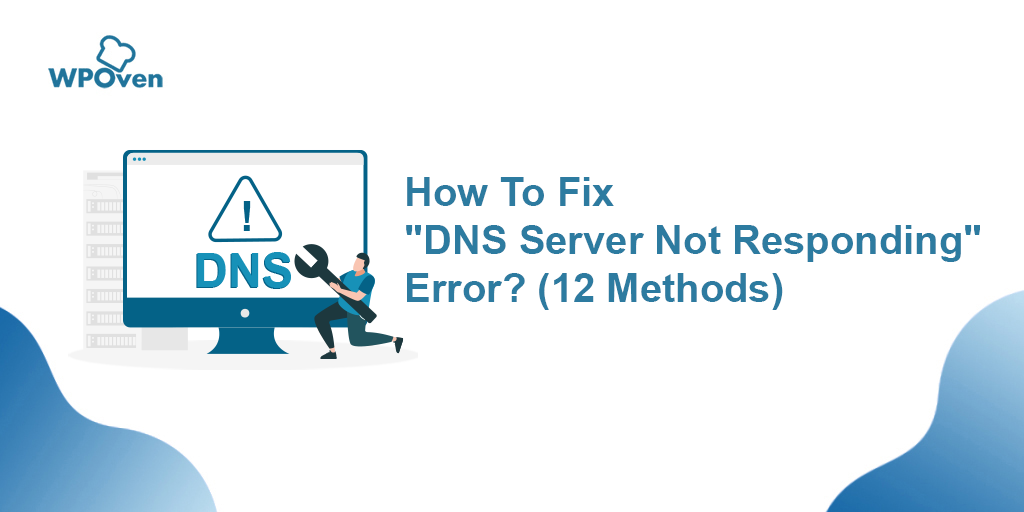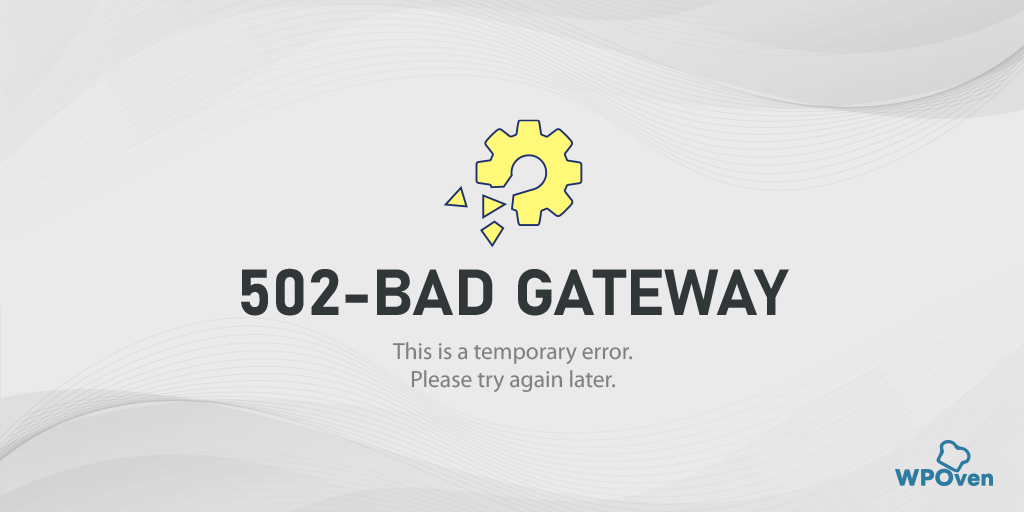Cum se remediază eroarea SSL_ERROR_NO_CYPHER_OVERLAP Firefox? (4 metode)
Publicat: 2023-03-24Dacă utilizați Firefox pentru a răsfoi conținut online, trebuie să fi întâlnit o eroare SSL_ERROR_NO_CYPHER_OVERLAP cel puțin din când în când. Da! poate fi o experiență frustrantă pentru orice utilizator, dar ați putea fi, de asemenea, surprins să știți că această eroare comună este exclusivă numai pentru browserele Firefox.
Cu toate acestea, cel mai popular browser web, adică Chrome, care are cea mai mare cotă de piață a browserului, prezintă un tip similar de eroare, dar cu o versiune diferită a acestuia, adică „ERR_SSL_VERSION_OR _CIPHER_MISMATCH”.
Dar, în prezent, ne concentrăm pe eroarea SSL_ERROR_NO_CYPHER_OVERLAP a lui Firefox și lăsăm să ne dăm seama ce este exact și de ce apare? Să începem!
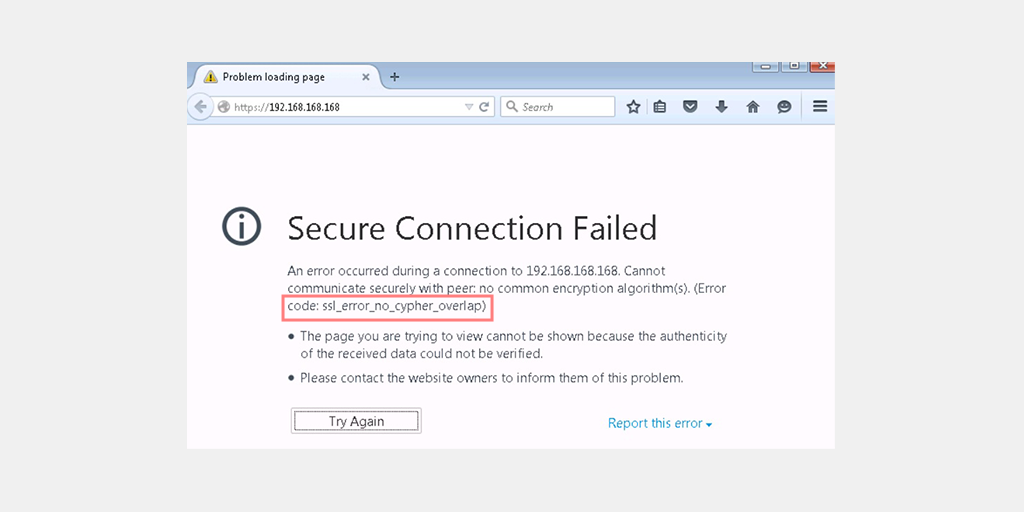
Remediere rapidă: utilizați o versiune foarte învechită și nesigură de firefox, care este posibil să nu mai suporte, criptarea care este folosită de site-urile moderne. Vă rugăm să descărcați și să instalați cea mai recentă versiune de firefox de pe https://www.mozilla.org/en-Us/firefox/all/ pentru a rezolva această problemă.
Ce este eroarea SSL_ERROR_NO_CYPHER_OVERLAP?
În primul rând, SSL înseamnă Secure Sockets Layer, care este un protocol care oferă comunicații securizate prin internet, asigurând că datele schimbate între două sisteme rămân confidențiale și protejate de atacuri rău intenționate.
Certificatele SSL, pe de altă parte, sunt certificate digitale care autentifică identitatea unui site web și stabilesc o conexiune criptată între site și browserul utilizatorului. Aceste certificate sunt esențiale pentru menținerea securității online și pentru protejarea utilizatorilor de amenințările cibernetice.
SSL_ERROR_NO_CYPHER_OVERLAP este un mesaj de eroare care poate apărea atunci când încercați să stabiliți o conexiune SSL/TLS între un client, cum ar fi un browser web, și un server. Această eroare apare atunci când serverul și clientul nu se pot pune de acord asupra unui algoritm de criptare comun, sau a unei suite de criptare, pe care amândoi îl acceptă.
Suitele de criptare sunt un set de algoritmi criptografici utilizați pentru a cripta și decripta datele transmise prin conexiuni SSL.
Cu alte cuvinte, eroarea apare atunci când browserul clientului și serverul nu pot conveni asupra unui algoritm comun de criptare pentru comunicarea sigură.
Înțelegerea certificatelor SSL și SSL
Pentru a înțelege eroarea SSL_ERROR_NO_CYPHER_OVERLAP, este important să înțelegeți certificatele SSL și SSL. După cum am menționat mai devreme, SSL este un protocol care oferă comunicații sigure prin internet.
Certificatele SSL sunt certificate digitale care verifică identitatea unui site web și stabilesc o conexiune sigură între site și browserul utilizatorului.
SSL funcționează prin crearea unei conexiuni securizate între browserul clientului și server. Când un utilizator intră pe un site web cu SSL, browserul său și serverul fac schimb de certificate digitale pentru a verifica reciproc identitatea.
Odată ce identitatea este verificată, browserul și serverul stabilesc o conexiune securizată folosind o suită de criptare pe care amândoi o acceptă.
Există mai multe tipuri de certificate SSL, inclusiv certificate validate de domeniu (DV), validate de organizație (OV) și validare extinsă (EV). Certificatele DV sunt cele mai de bază și verifică doar numele de domeniu al site-ului web.
Certificatele OV verifică numele domeniului și identitatea organizației care deține domeniul. În schimb, certificatele EV oferă cel mai înalt nivel de validare prin verificarea numelui de domeniu, a identității organizației și a existenței legale.
Pentru a afla mai multe despre certificatele SSL și SSL în detaliu, consultați blogul nostru complet dedicat. „Ce este SSL? și tot ce trebuie să știți despre asta”.
Ce cauzează eroarea SSL_ERROR_NO_CYPHER_OVERLAP?
Eroarea SSL_ERROR_NO_CYPHER_OVERLAP apare atunci când browserul clientului și serverul nu se pot pune de acord cu o suită comună de criptare pentru comunicarea sigură. Acest lucru se poate întâmpla din mai multe motive, printre care:
- Un browser sau un software de server învechit: este posibil ca versiunile mai vechi ale browserelor și serverelor să nu accepte cele mai recente suite de criptare, ceea ce duce la eroare.
- Setări de securitate configurate greșit: setările de securitate incorecte pe server sau browser pot împiedica funcționarea corectă a suitelor de criptare.
- Suite de criptare incompatibile: este posibil ca unele suite de criptare să nu fie compatibile cu browserul sau serverul, ceea ce duce la eroare.
- Firewall sau software antivirus: Anumite firewall sau software antivirus pot interfera cu conexiunile SSL, ducând la eroare.
De ce este importantă eroarea SSL_ERROR_NO_CYPHER_OVERLAP și cum îi afectează pe utilizatori?
Eroarea SSL_ERROR_NO_CYPHER_OVERLAP este importantă deoarece împiedică comunicarea securizată între browserul clientului și server. Aceasta înseamnă că datele utilizatorului nu sunt protejate și ar putea fi interceptate de hackeri.
În plus, eroarea poate afecta încrederea utilizatorilor în site-ul web. Utilizatorii pot ezita să furnizeze informații personale sau să efectueze tranzacții pe un site web care afișează erori SSL, ceea ce poate duce la pierderea afacerii proprietarului site-ului.
Cum se remediază eroarea SSL_ERROR_NO_CYPHER_OVERLAP?
Dacă ați întâlnit eroarea SSL_ERROR_NO_CYPHER_OVERLAP , nu vă faceți griji, există mai multe modalități de a o remedia. Iată câteva dintre cele mai bune metode de lucru pe care le puteți încerca să remediați problema într-o clipă.
- Actualizați-vă browserul Firefox
- Remediați setările TLS și SS3 configurate greșit
- Ocoliți protocoalele de securitate
- Dezactivați firewall-urile și software-ul antivirus
1. Actualizați-vă browserul Firefox cu cea mai recentă versiune
La fel ca orice software, este întotdeauna recomandat să le păstrați actualizat cu cea mai recentă versiune disponibilă. Nu doar actualizările aduc caracteristici noi, ci și mai multe remedieri de erori critice și îmbunătățiri de securitate. Omiterea acestor actualizări vă poate lăsa vulnerabil la amenințări de securitate, probleme de compatibilitate și probleme tehnice.
Prin urmare, pentru a asigura cea mai bună performanță și securitate pentru experiența dvs. de navigare, este recomandat să actualizați browserul Firefox din când în când. Să verificăm procesul pas cu pas:
Pasul 1: În primul rând, deschideți browserul Firefox > Faceți clic pe pictograma meniului hamburger situată în colțul din dreapta sus al browserului.
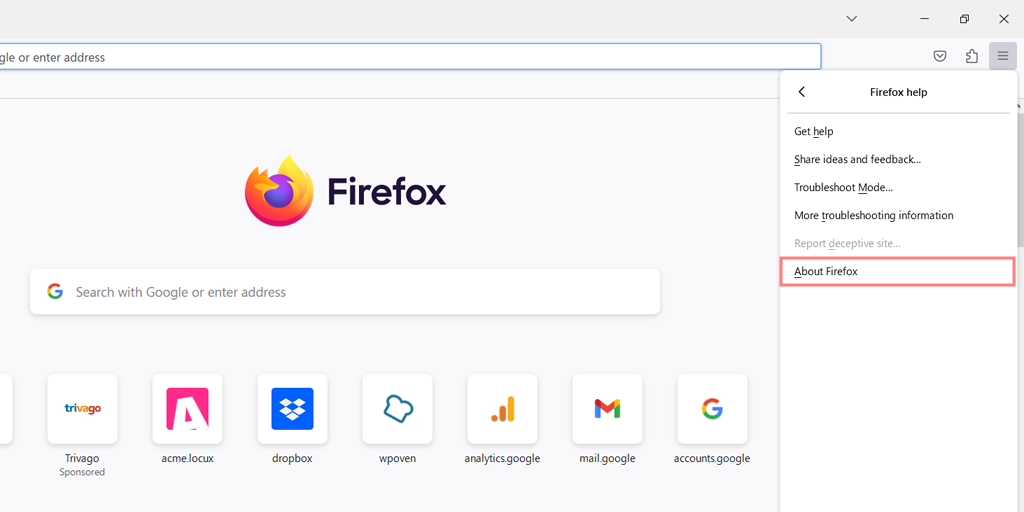
Pasul 2: Acum, din meniul derulant, accesați opțiunea Ajutor și faceți clic pe ea.
Pasul 3: În meniul Ajutor, selectați opțiunea Despre Firefox așa cum se arată în imagine.
Pasul 4: Se va deschide o nouă fereastră pop-up, care va începe automat să verifice dacă există actualizări disponibile. Dacă este găsit, Firefox va începe să le descarce.
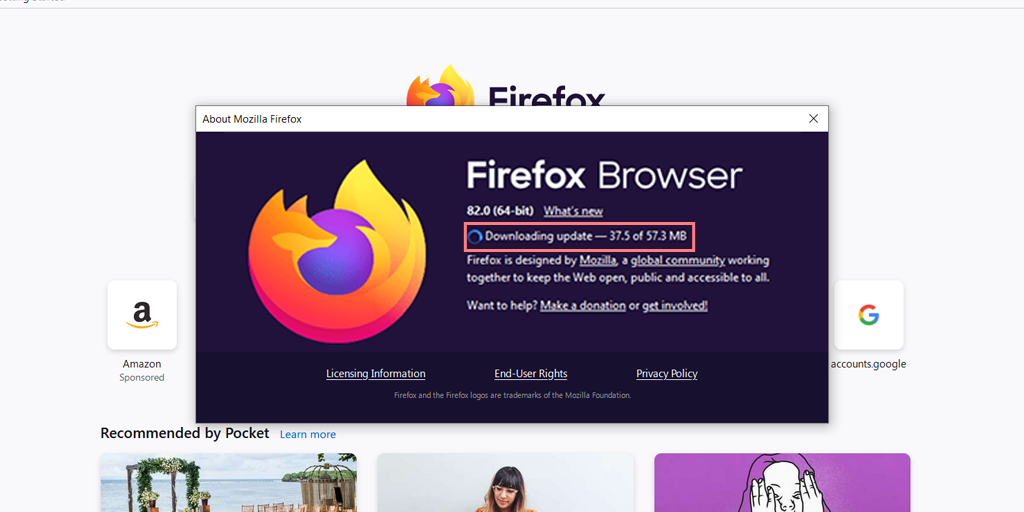
Pasul 5: Odată ce descărcarea este finalizată, veți vedea un mesaj care vă solicită să reporniți browserul pentru a finaliza procesul de actualizare. Faceți clic pe butonul „ Reporniți pentru a actualiza Firefox ”.
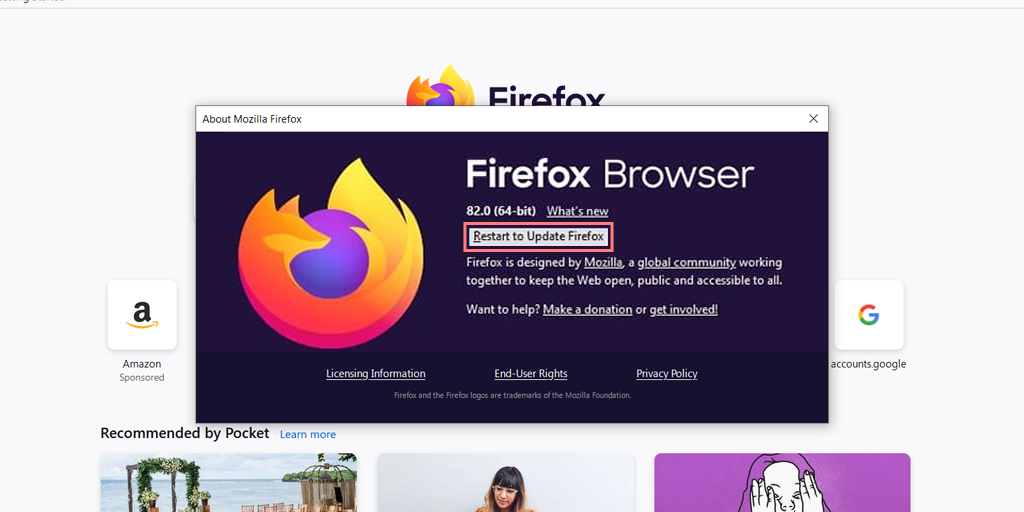
Pasul 7: Firefox va reporni și cea mai recentă versiune a browserului va fi instalată.
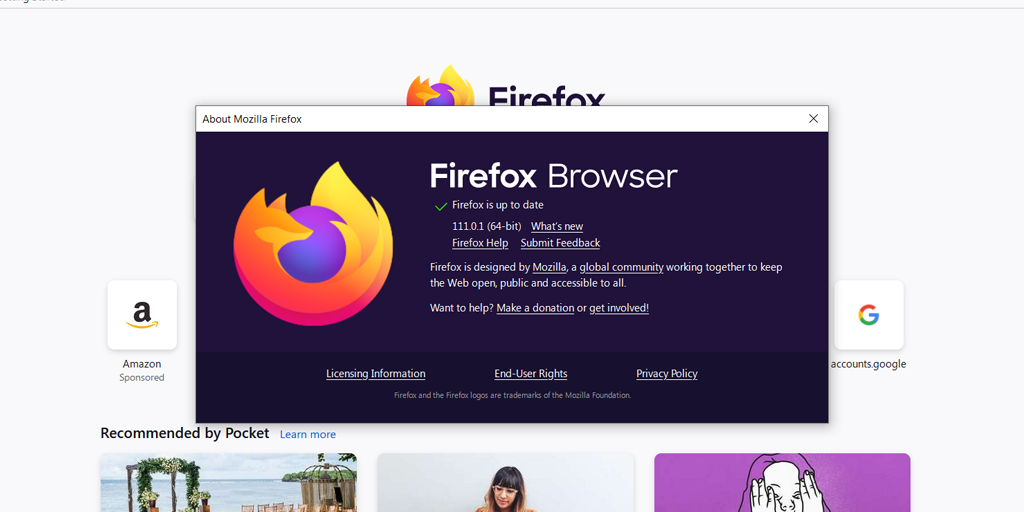
În cazul în care, dacă doriți să descărcați pachetul complet al celei mai recente versiuni a lui Firefox de pe site-ul oficial al Firefox, primul lucru pe care trebuie să-l faceți este să dezinstalați complet versiunea actuală de pe computer.
Pentru a face acest lucru, urmați pașii simpli de mai jos:
Pentru utilizatorii de Windows 11:
Pasul 1: Apăsați tastele Windows + R de pe tastatură pentru a deschide caseta de dialog Run.
Pasul 2: În caseta de căutare, tastați „ appwiz.cpl ” și apăsați Enter.
Pasul 3: Din lista de programe instalate, localizați Firefox și faceți clic dreapta pe el.
Pasul 4: Selectați opțiunea Dezinstalare și urmați instrucțiunile pentru a finaliza procesul de dezinstalare.
2. Verificați și remediați setările TLS și SS3 configurate greșit
Dacă actualizarea Firefox la cea mai recentă versiune nu a ajutat cu eroarea „SSL_ERROR_NO_CIPHER”, încercați să remediați setările TLS și SSL3 dacă sunt configurate greșit.
Pasul 1 : Deschideți o filă nouă în browserul dvs. Firefox și tastați „ about:config ” în bara de adrese.
Pasul 2 : poate apărea un mesaj de avertizare care spune „ Acest lucru s-ar putea să vă anuleze garanția! ” sau „ Continuați cu precauție ”. Faceți clic pe „ Acceptați riscul și continuați ” pentru a continua.
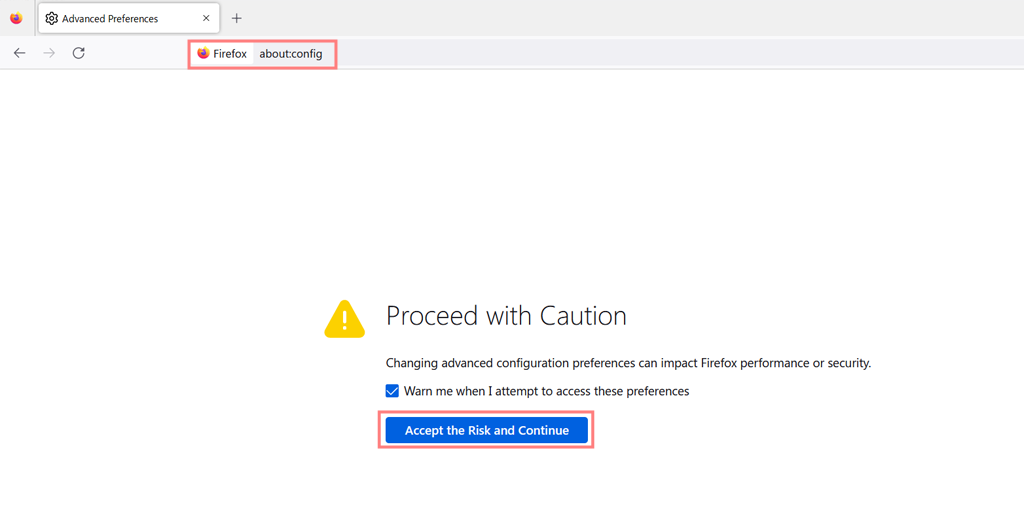
Pasul 3 : În bara de căutare din următorul ecran de Preferințe avansate, tastați „ TLS ” pentru a genera o listă cu toate configurațiile dvs. TLS.
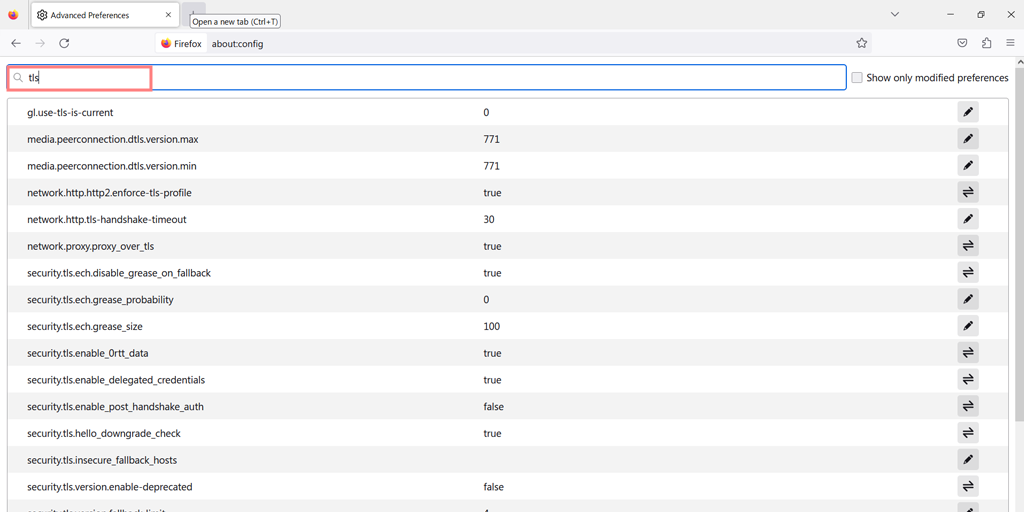
Pasul 4 : Căutați orice valori care sunt îngroșate, deoarece este posibil să fi fost modificate recent. Faceți clic dreapta pe orice valoare îngroșată și selectați „Resetare” pentru a le restaura la setările implicite.
Pasul 5: Acum, trebuie să repetați același proces, pe care l-ați făcut deja pentru SSL3, adică tastând „SSL3 în bara de căutare și resetați orice valoare modificată recent.
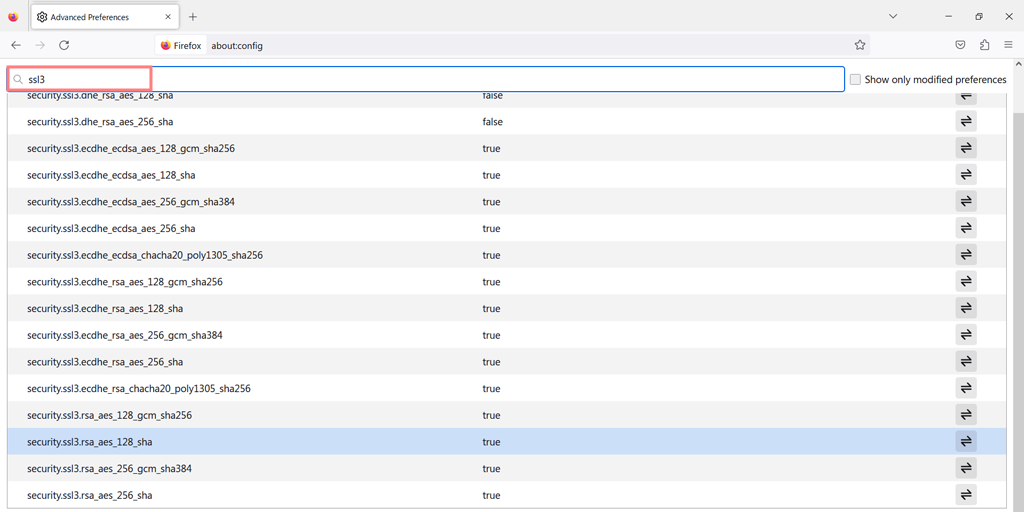
Pasul 6 : Asigurați-vă că următoarele două elemente sunt setate la „ false ” din motive de securitate:

- security.ssl3.dhe_rsa_aes_128_sha
- security.ssl3.dhe_rsa_aes_256_sha
Urmând acești pași, vă puteți reseta setările TLS și SSL3 în Firefox pentru a remedia potențial eroarea „SSL_ERROR_NO_CIPHER”.
3. Verificați fișierul de configurare Firefox și ignorați protocoalele de securitate
Deși, în general, nu recomandăm ocolirea sau suprascrierea protocoalelor de securitate ale browserului, deoarece acestea sunt acolo pentru a vă proteja de accesarea site-urilor web nesigure, pot exista momente în care știți că site-ul web de destinație pe care încercați să îl accesați este deja sigur și securizat.
În aceste cazuri, este în regulă să ocoliți protocoalele de securitate adăugând manual o validare a cifrului. Doar asigurați-vă că știți ce faceți și că aveți încredere în site-ul pe care îl accesați.
Pasul 1: Pentru a adăuga manual o validare a cifrului, deschideți browserul Firefox și tastați about:config în bara de adrese a Firefox.
Pasul 2: Brusc va apărea ecranul about:config. Acum, tastați „ tls ” în bara de căutare.
Pasul 3: Din lista de opțiuni care apar, localizați „ security.tls.version.min ” .
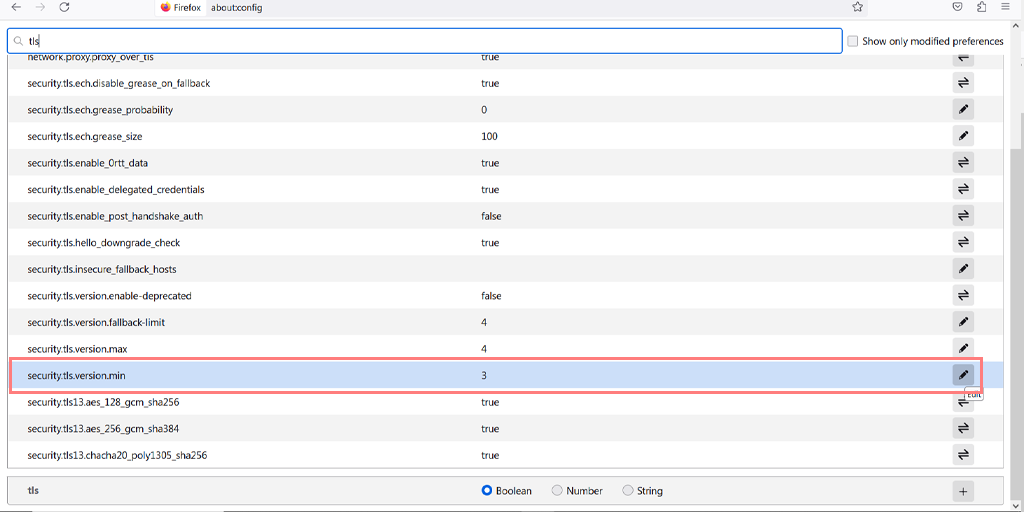
Pasul 4: Faceți clic pe pictograma de editare din extrema dreaptă a acestei preferințe pentru a o edita, apoi introduceți „0” ca valoare.
Pasul 5: Repetați același proces pentru preferința „ security.tls.version.fallback-limit ”.
Pasul 6: O altă modalitate de a ocoli protocoalele de criptare este prin modificarea setărilor de confidențialitate ale browserului. Pentru a face acest lucru, deschideți meniul Firefox și navigați la Opțiuni > Confidențialitate și securitate.
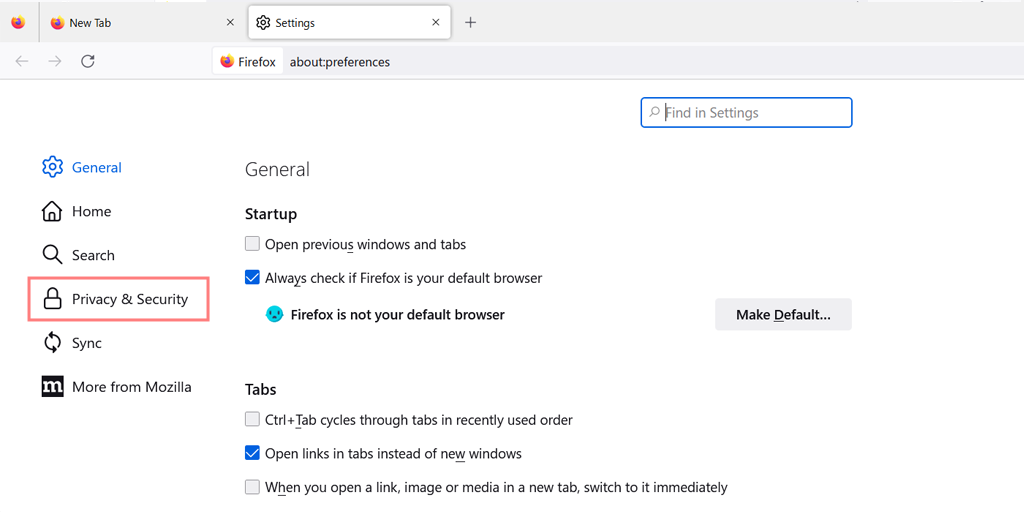
Pasul 7: în secțiunea Securitate, debifați caseta „ Blocați conținutul periculos și înșelător ”.
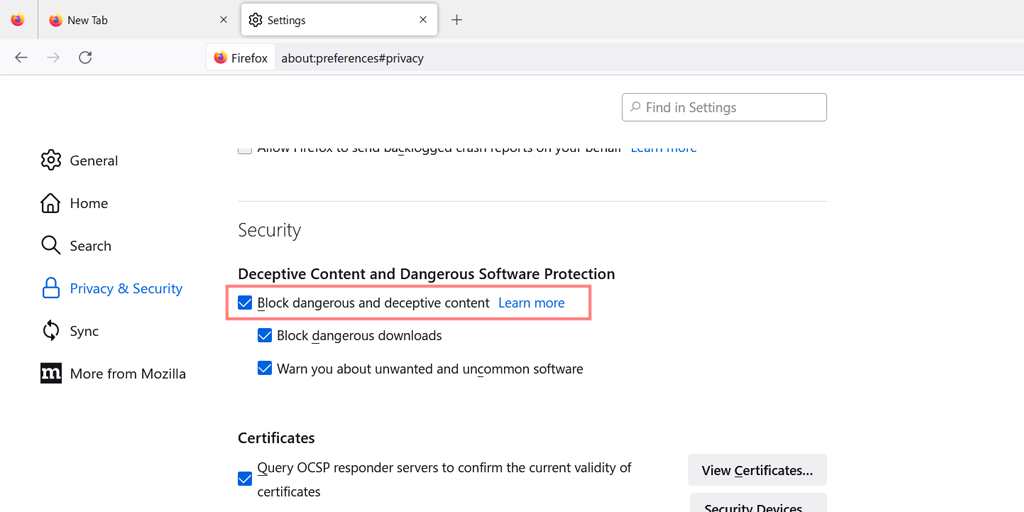
Pasul 8: Ar fi trebuit să fi rezolvat cu succes eroarea după ce ai urmat acești pași. Cu toate acestea, dacă eroarea persistă, atunci este probabil o problemă la nivelul serverului.
Pasul 9: Eroarea ar putea fi cauzată de utilizarea unor cifruri învechite, cum ar fi RC4. Pentru a verifica dacă certificatul dvs. SSL nu utilizează cifruri învechite, puteți executa o verificare SSL.
Dacă nu sunteți administratorul site-ului, singurul lucru rămas de făcut este să-i contactați pentru a vă asigura că sunt conștienți de problemă.
4. Dezactivează firewall sau software antivirus
Anumite firewall-uri sau software antivirus pot interfera cu conexiunile SSL, ducând la eroare. Încercați să dezactivați temporar firewall-ul sau software-ul antivirus pentru a vedea dacă rezolvă problema.
Prin urmare, puteți încerca să le dezactivați temporar și să verificați dacă rezolvă problema sau nu.
Pentru utilizatorii de Windows:
Pasul 1: În primul rând, trebuie să deschideți panoul de control al computerului. Pentru a face acest lucru, faceți clic pe meniul „start” de pe desktop și tastați „control” în câmpul de căutare.
Pasul 2: Apoi, selectați „Sistem și securitate” din opțiunile panoului de control. Aceasta vă va duce la o nouă pagină.
Pasul 3: Pe noua pagină, veți vedea o opțiune pentru „Windows Defender Firewall”. Faceți clic pe „Permiteți o aplicație sau o funcție prin Windows Firewall”.
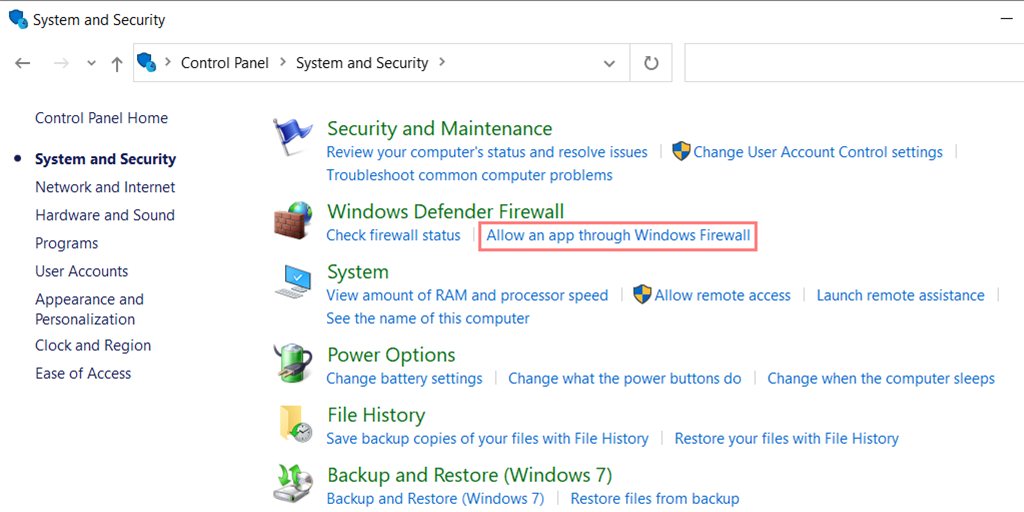
Pasul 4: În fereastra următoare, veți vedea o listă de aplicații și funcții care au permisiunea de a comunica prin firewall. Pentru a modifica aceste setări, faceți clic pe „Modificați setările”.
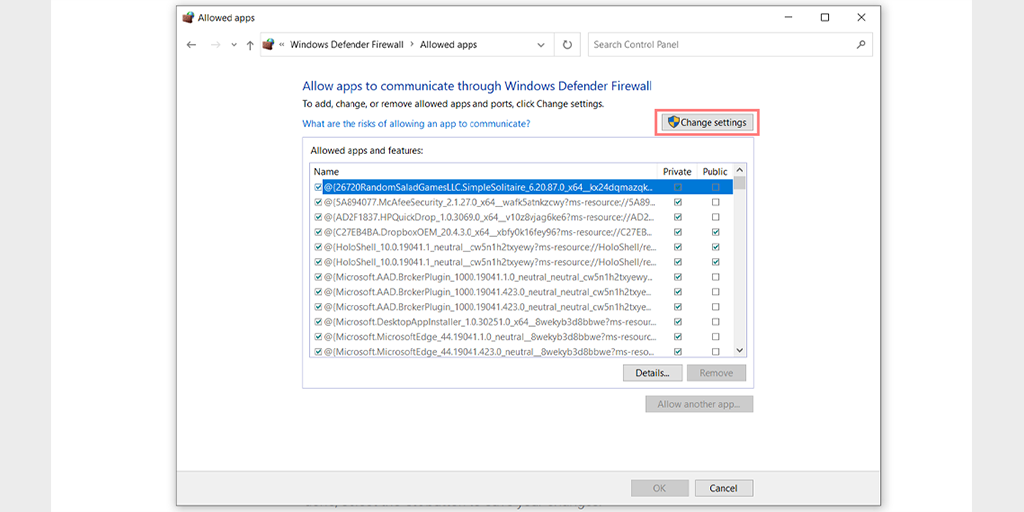
Pasul 5: Dacă nu vedeți clientul DNS pe listă, îl puteți adăuga făcând clic pe pictograma plus (+).
Pasul 6: Pentru a dezactiva temporar firewall-ul, debifați caseta de lângă „Windows Defender Firewall” și faceți clic pe „OK” pentru a salva modificările.
Pasul 7: Alternativ, puteți ajusta setările firewall-ului găsind clientul DNS sau orice altă aplicație pe care doriți să o configurați și bifând sau debifând casetele de lângă setările dorite.
Pasul 8: După ce ați terminat de ajustat setările, faceți clic pe „OK” pentru a salva modificările.
Notă: este important să dezactivați paravanul de protecție numai temporar dacă trebuie să remediați o problemă de conectivitate. Lăsarea computerului fără un firewall îl poate expune la potențiale amenințări de securitate.
Sfaturi despre cum să preveniți viitoarele erori SSL?
- Păstrați software-ul la zi: asigurați-vă că actualizați în mod regulat browser-ul și software-ul serverului pentru a vă asigura că aveți cele mai recente funcții de securitate.
- Utilizați suite de cifrare compatibile: atunci când vă configurați serverul, asigurați-vă că utilizați suite de cifrare compatibile cu browserul dvs.
- Verificați setările de securitate: verificați regulat setările de securitate pentru a vă asigura că sunt configurate corect.
Urmând acești pași și sfaturi, puteți remedia eroarea SSL_ERROR_NO_CYPHER_OVERLAP și puteți preveni apariția viitoarelor erori SSL. Amintiți-vă, certificatele SSL sunt esențiale pentru menținerea securității online, așa că este important să luați măsurile de precauție necesare pentru a vă proteja pe dvs. și pe utilizatori.
Citiți: Importanța protejării informațiilor dvs. sensibile
Concluzie
Din postarea de mai sus, probabil că ți-ai dat seama cum eroarea SSL_ERROR_NO_CYPHER_OVERLAP poate fi frustrantă și îngrijorătoare. Dar este, de asemenea, important să înțelegeți importanța SSL și să luați măsurile necesare pentru a preveni și a remedia erorile SSL.
Am acoperit câteva puncte cheie, inclusiv ce înseamnă cu adevărat eroarea SSL_ERROR_NO_CYPHER_OVERLAP, soluții comune pentru a remedia eroarea și câteva sfaturi pentru prevenirea viitoarelor erori SSL. Nu uitați să vă mențineți software-ul la zi, să utilizați suite de cifră compatibile și să verificați regulat setările de securitate pentru a vă asigura că mențineți securitatea online.
Certificatele SSL sunt esențiale în protejarea informațiilor sensibile online și este important să luați măsurile de precauție necesare pentru a vă asigura că site-ul dvs. și utilizatorii acestuia sunt protejați. Nu ignorați niciodată erorile SSL, luați măsuri rapide pentru a le remedia și încercați să preveniți ca acestea să se întâmple în viitor.
Urmând pașii și sfaturile furnizate, veți fi pe cale de a menține o prezență online sigură și de încredere. Dacă doriți să adăugați orice punct valoros pe care l-am omis sau dacă doriți să puneți întrebări în acest sens, vă rugăm să ne spuneți în secțiunea de comentarii de mai jos.
întrebări frecvente
Ce este SSL_ERROR_NO_CYPHER_OVERLAP pe Firefox?
SSL_ERROR_NO_CYPHER_OVERLAP înseamnă că Firefox nu a putut stabili o conexiune sigură cu site-ul web pe care încercați să îl vizitați, deoarece nu există un algoritm de criptare comun pe care îl acceptă atât browserul dvs., cât și serverul. Acest lucru se poate întâmpla din diverse motive, cum ar fi versiuni SSL învechite sau suite de criptare incompatibile.
Cum se remediază SSL_ERROR_NO_CYPHER_OVERLAP?
Puteți remedia eroarea SSL_ERROR_NO_CYPHER_OVERLAP în firefox urmând metodele de lucru de mai jos:
1. Actualizați-vă browserul Firefox
2. Remediați setările TLS și SS3 configurate greșit
3. Ocoliți protocoalele de securitate
4. Dezactivați firewall-urile și software-ul antivirus
Cum să ocoliți eroarea SSL Firefox?
Pentru a ocoli erorile SSL în Firefox, urmați pașii de mai jos:
Deschideți Firefox pe computer.
1. Faceți clic pe pictograma „Setări”.
2. Selectați fila „Avansat” din fereastra „Opțiuni”.
3. Selectați fila „Criptare”.
4. Faceți clic pe butonul „Validare”.
5. Scoateți bifa din caseta din fereastra „Validare certificat” și faceți clic pe „OK”.